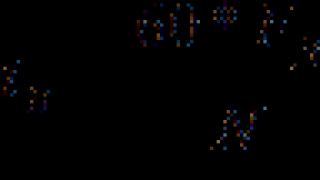Цель работы любой коммерческой организации - получить прибыль. Чтобы привлечь и заинтересовать клиентов, каждый предприниматель прежде всего задумывается, как сделать прайс-лист. Документ выполняет две функции: первая - предоставление информации о фирме, вторая - формирование лояльного отношения к ней.
Несколько правил
Сделать прайс-лист бесплатно, без использования сложных программ, может любой менеджер. Но прежде нужно рассмотреть стандартные нормы составления листа расценок:
- Информативность. Прейскурант остаётся у клиента, и, в отличие от менеджера, он не может что-то дополнительно прорекламировать и рассказать.
- Запоминаемость. Документ должен выделяться на фоне других. Заказчик получает сотни прайсов, содержащих информацию от разных поставщиков. При одинаковом соотношении цен клиент выберет документ, который привлечёт его внимание. Цветному листу труднее затеряться в куче одинаковых белых бумаг, поэтому следует отказаться от печати документа на обычном чёрно-белом принтере. Ещё один способ "зацепить" клиента - выполнить прайс на листе большей плотности (до 160 гр/м 2).
- Наличие например, логотипа компании. Клиент хочет видеть, с кем работает, а искать написанное мелким шрифтом название организации у него нет времени. Желательно отойти от использования шаблонных шрифтов (например, Times New Roman), выбрав более современный.
- Отсутствие орфографических ошибок. Никто не желает работать с неграмотным менеджером.
- Актуальность. Цены должны соответствовать действительности, поэтому рекомендуется указывать дату составления листа и срок его действия.
В том, как сделать прайс-лист, есть некоторые тонкости. Касаются они содержания.
Выделяют следующие структурные составляющие:
- Логотип и название организации (как правило, располагают в верхней части листа и дублируют на всех страницах).
- Блок контактной информации.
- Заголовок документа (коммерческое предложение, прайс-лист на поставляемое оборудование, прайс-лист на размещение услуг и т. д.).
- Таблица с наименованием позиций и их цен, особым образом выделяют сезонные акции, бонусные и скидочные программы.
Экономия бумаги - дурной тон. Сжав информацию до одного листа и написав её мелким шрифтом, менеджер заказчика не привлечёт.
Классификация
По форме представления различают два вида документов.
- Бумажные - располагают в торговом зале. Такой лист с ценами покупатель может взять с собой.
- Электронные - размещают на сайте организации или рассылают клиентам по e-mail. Если файл имеет формат приложений MS Office (doc или xls) или же предназначен для просмотра в Acrobat Reader (формат pdf), то его легко распечатать, то есть получить бумажный прайс-лист.

Также существует классификация с точки зрения содержимого.
- Прейскурант на товары. Представляет таблицу, графы которой содержат информацию о наименовании товаров, их свойствах (изготовитель, упаковка, технические параметры), цене. Столбцов с ценами может быть несколько, например, для розничных и оптовых клиентов.
- Прейскурант на услуги . Данный документ не стоит оформлять в виде калькуляции на конкретный вид работ. Важно отразить в прайсе основные виды услуг, чтобы клиент в первом приближении смог оценить свои затраты. Если рассчитать затраты на услуги невозможно, достаточно привести стоимость часа работы сотрудника. Накладные и транспортные расходы, зависящие от стоимости всей работы, оцениваются в процентах.
MS Excel: инструкция по применению
Составлять документы на бумаге вручную непрактично. Вести электронный прайс-лист гораздо легче, чем его материальный аналог. Неопытные пользователи компьютера знают, как сделать прайс-лист с помощью текстового редактора Word. Но данное приложение не всегда является лучшим выбором для ведения спецификации цен.
С расширением фирмы увеличивается номенклатура предлагаемых товаров и оказываемых услуг, возникают задачи фильтрации данных и их сортировки. Вот здесь и оказываются полезными функции электронных таблиц.

Вопрос пользователей, может вызвать затруднения. Разрешит их инструкция из семи шагов.
- Открыть новый документ.
- Добавить информацию о фирме и элементы фирменного стиля.
- Написать заголовок.
- Придумать название столбцов. На первых порах будет достаточно пяти колонок: "Наименование", "Характеристики", "Количество на складе", "Цена за единицу". Если продуктов много, желательно ввести колонку "Категория товара". Другой способ - размещать товары разных категорий на отдельных листах.
- Заполнить прейскурант.
- Очертить границы получившейся таблицы.
- Выделить цветом важные позиции (например, товары по акции).
Как сделать красивый прайс-лист для сайта
Спецификация цен и форма заказа - необходимые атрибуты веб-сайта торгового предприятия. Преимуществами онлайн-документа являются доступность в любое время в любом месте, простота обновления и широкие возможности по визуализации.

Разработчики интернет-страниц предлагают несколько вариантов того, как сделать прайс-лист. Первый способ простой, он состоит в том, чтобы разместить на сайте иконку на скачивание файла с расценками. Второй вариант - сделать страницу, посвящённую стоимости услуг компании. Данное решение потребует большего времени на работу, но плюсом будет интерактивность документа.
Прайс-лист необходим покупателю чтобы изучить ассортимент и совершить покупку. Поэтому к оформлению прайс-листа необходимо подойти ответственно. Существуют нормы и правила для составления прайс-листов, подробнее расскажем в нашей статье.
Оформление прайс-листа
Составляя прайс-лист, предприниматель должен сделать так, чтобы покупатель был удовлетворен уровнем и полнотой представленной в нем информации.
В нем должен быть раскрыт ассортимент магазина, должна содержаться краткая характеристика товаров и продуктов, достаточная для принятия решения о покупке, ну и, конечно же, цена.
Как сделать прайс, если в магазине предусмотрены скидки? Их также необходимо указать в прайс-листе. Товары, которые участвуют в акциях, маркетинговых мероприятиях, либо на них предусмотрены какие-то бонусы, можно выделить для удобства восприятия цветом, другим шрифтом и т. д.
Оформляя прайс-лист, нельзя забывать о том, что он для покупателя. Поэтому его должно быть удобно и приятно читать. Не нужно писать слишком мелким шрифтом.
Информация должна быть подробной, но не излишне. Если в списке много позиций, и по каждому будет подробное описание, документ будет большим, читать его просто не захочется.
Оригинальность названий – это дело хорошее для того, чтобы зацепить внимание покупателя, но с творчеством в данном случае нужно быть аккуратными: не всегда оправдано называть традиционно известные и популярные товары креативно.
В прайс-листе необходимо указать контактную информацию. Как бы подробно ни были описаны товары и продукты, у покупателя обязательно возникнут дополнительные вопросы. В этом случае обычно оставляют номер телефона или адрес электронной почты кого-то из менеджеров.
Видеть точную картину потребностей человека и производить успешные продажи услуг поможет CRM-система от Бизнес.Ру. Накапливайте и систематизируйте информацию о клиенте и повышайте его лояльность персональными предложениями.

Сортировка товаров
Товары и продукты можно и нужно при необходимости разделять на категории, особенно это касается универсальных магазинов:
1. По видам. Продукты питания, непродовольственные товары, канцелярские изделия и т. д. Каждый вид продукции также может быть разделен на сегменты. Например, продукты питания можно разделить на: молочные изделия, мясные и колбасные, хлебобулочные, кондитерские и т. д.
Непродовольственные товары могут быть отсортированы по сегментам: одежда (также можно разделить на мужскую, женскую и детскую), бытовая техника, бытовая химия, средства личной гигиены и т. д.
2. По видам цен. Обычно цены бывают розничными или оптовыми (мелкооптовыми, крупнооптовыми): первые цены выше, вторые ниже. То есть, если человек покупает не 1 единицу, а партию мелкого или крупного опта, товар ему обойдется дешевле.
Это может быть отражено в прайс-листе, например, указано, что при покупке от 10 штук, цена будет снижена на 10%.
Или, к примеру, можно сделать такую пометку в прайс-листе, что при покупке на общую сумму (без разделения на виды и категории товаров, просто на сумму) столько-то рублей, к сумме покупке будет применена скидка в 10%.

Психологические цены
Психология цены основана на восприятии. Этот лучше показать на примере: 1000 рублей и 999 рублей.
По сути это одна и та же цена: разница в 1 рубль не существенна и практически не влияет при прочих равных условиях на финансовый результат бизнеса предпринимателя.
Однако эта разница существенна для покупателя: ценник с 999 рублями привлекает его больше, чем ценник с 1000 рублями.
Разница в 1 рубль, которая, собственно, разницей и не является, для покупателя является своего рода рубежом между совершенно разными масштабами сумм денег, которые ему предстоит отдать из своего собственного кошелька:
- 999 рублей – эта сумма измеряется в сотнях.
- 1000 рублей – эта сумма измеряется уже в тысячах.
Психологически, масштаб измерения цен во втором случае в 10 раз больше, чем масштаб измерения в первом случае: тысячи в 10 раз больше, чем сотни.
Поэтому цены, указанные в подобном виде – 999 рублей, 1999 рублей и т. д. – для покупателя являются более привлекательными.
Специалисты в области маркетинга и ритейла говорят, что в этом случае покупатель более охотно совершает покупку, потому что ему легче отдать денег в 10 раз меньше.
На самом деле, конечно, разницы нет никакой, но человеку кажется, что есть. Поэтому многие эксперты и специалисты рекомендуют указывать цены в таком виде.
Конечно, это должно делаться так, чтобы и цены отдельно, и весь прайс-лист смотрелся и воспринимался гармонично. Поэтому решение о применении таких некруглых цен необходимо принимать, исходя из конкретных условий ведения того или иного бизнеса.
Виды прайс листов:
1. Для покупателя. В нем указывается то, что нужно человеку для принятия решения: купить товар или нет, если купить, то сколько. В прайс-листе для покупателя кроме цены и названия может быть дополнительная информация, характеризующая товар, изделие.
Это в зависимости от необходимости и от конкретных ситуаций;
2. Внутренний прайс-лист. Он предназначен для служебного пользования. В нем может быть представлена более расширенная информация, в том числе, та, которая для покупателя не предназначена, но может быть необходима работникам магазина, например, менеджерам по продажам, бухгалтерам, маркетологам и другим.
Расширенный прайс-лист может иметь такой набор информации (пример):
- Название товаров;
- Цена за единицу отпускная, за которую товар продают покупателю;
- Покупная цена. Могут быть случаи, когда менеджерам необходима эта информация по всем товарам, поэтому она может быть включена в расширенную версию;
- Себестоимость изделия. Она кроме покупной цены может включать в себя другие затраты, которые есть в бизнесе;
- Возможности для скидок. В расширенном прайс-листе, предназначенном для менеджеров, можно указать, до какого предела они могут снижать цену. Естественно, это в том случае, если условиями магазина предусмотрены динамические цены.
Продающий прайс-лист. Видео
Прайс-лист в онлайн-сервисе «Бизнес.Ру»
Обычно в магазинах достаточно большой ассортиментов того, что продается. Поэтому возникает необходимость автоматизировать процесс оформления прайс-листов.
Можно это делать с помощью всем известной программы Excel (бесплатно). В данном случае это будет программа для составления прайс-листов.
Она предоставляет множество удобных инструментов для этого: сортировка, столбцы, строки и листы, возможность применения формул и взаимосвязи элементов документа и различных документов.
Однако применение Excel – это если не ручной, но и не полностью автоматизированный процесс.
В этом посте мы предлагаем вам ознакомиться с подборкой из 64 эффективных, грамотно продуманных страниц с ценами. Надеемся, что они станут для вас отличным источником идей. Смотрите, вдохновляйтесь и добавляйте в закладки!
1. Flat
Flat предлагает посетителям приобрести любое количество лицензий, в любое время и на любой срок при помощи простого ползунка для фильтра цен.
2.

ViewFlux очень удачно распределили белое пространство на своей странице с ценами. Чистый макет позволяет посетителям сосредоточиться на особенностях каждого тарифного плана.
3.

Readymag сразу же дают пользователям понять, что выбирая годовые тарифные планы, они сэкономят до 20% средств. При переключении между вкладками месячной и годовой оплаты анимация прекрасно подчеркивает разницу в цене.
4.

Marvel также делают ставку на преимущества годовой подписки, однако по сравнению с предыдущим примером их страница воспринимается легче из-за удачно распределенного белого пространства.
5.

Dunked также предлагает клиентам сэкономить до 30% при подключении годового тарифа — об этом сигнализирует небольшой переключатель, размещенный под тарифными планами.
6.

Stripе делают акцент на простоте и прозрачности своих тарифных планов как в заголовке, так и в описаниях. Основной тариф выделяется на фоне других структурных элементов страницы.
7.

Ключевой особенностью этого прайс-листа является то, что пользователь может отменить или сменить свой тариф в любое время.
8. Klets

Самый оптимальный тариф прайс-листа от Klets выделен рамкой, кроме того, компания предлагает для него двухнедельную free-trial подписку.
9. Base

Base используют громадные шрифты, чтобы привлечь внимание посетителей к тарифным планам. Внизу размещен убедительный призыв к действию, побуждающий заполнить лид-форму.
10. Symo

Symo подчеркивает выгоды центрального тарифного плана, выделяя его синей рамкой с надписью «Лучший выбор» (Best choice).
11.

Semplice предлагают пользователям приобрести любую версию их продукта одним платежом, без какой-либо подписки.
12. Carto

Модель ценообразования Carto отличается простотой и доступностью. Индивидуальный тарифный план выделен серой заливкой, а его стоимость сильно контрастирует с двумя другими предложениями.
13.

Prevue обеспечивает своим клиентам бесплатную подписку на каждый из представленных тарифов.
14.

Themes Kingdom не только указывают пользователям на самый популярный тариф, но и гарантируют им возврат средств в первые 14 дней.
15.

Webflow также гарантирует подписчикам возврат средств в течение 30 дней. Прайс-лист включает в себя 4 тарифных плана — от бесплатного аккаунта для начинающих до самого дорогого тарифа для больших команд.
16.

Эта страница послужит отличным примером оформления прайс-листа для интернет-магазинов, продвигающих парфюмерию или косметическую продукцию.
17. Flow

Flow позволяет посетителям страницы регулировать параметры тарифного плана с помощью удобного вертикального ползунка. В случае подписки вся команда получает 15 дней бесплатного использования.
18.

Shoplo предлагают 15-дневную free-trial подписку всем клиентам. Грамотно структурированная страница тарифных планов позволяет с легкостью отличить основные выгоды каждого оффера.
19. Lingo

Lingo сопровождает свой прайс лист качественными иконками, а также сообщает посетителям страницы о 30-дневной бесплатной подписке для профессионального и командного тарифных планов.
20.

Гибкая система тарифных планов Mailchimp рассчитана как на начальный уровень email-маркетинга, так и на объемные почтовые кампании для крупного бизнеса. Дизайнеры очень удачно выразили разницу между тарифами в символичных изображениях с животными.
21.

Чистый макет и крупный шрифт акцентирует внимание посетителей Squarespace на стоимости их двух основных тарифов.
22. Asana

Asana предлагает пользователям два базовых тарифа: бесплатная подписка для команд, состоящих менее чем из 15 человек, не контрастирующая с общим фоном страницы, и премиум-план — выделяющийся ярким цветом.
23.

Onfleet ведут простую и прозрачную ценовую политику и позволяют посетителям выбрать необходимый тариф при помощи горизонтального ползунка.
24.

На своей странице с ценами Do попросту указывают единственную стоимость подписки и перечисляют ее преимущества.
25. Vend

Vend предоставляет своим клиентам несколько выгодных тарифных планов, делая акцент на самом популярном из них с помощью цвета.
26.

Marque сочетает в своем прайс-листе весьма интересные цвета и прекрасно объясняет посетителям предназначение каждого из тарифных планов.
27.

Страница с ценами Moneybird является образцовым примером минималистского подхода к дизайну.
28. Coach

Абсолютно все функции сервиса Coach бесплатны. Вы платите лишь тогда, когда используете Coach для продажи контента.
29.
Отсутствие каких-либо вторичных дизайнерских элементов на этой странице говорит о присущем ей минимализме. Благодаря чистому макету Segment с легкостью акцентируют внимание на самом популярном тарифе.
30. Clio

Clio используют один тарифный план и одну CTA-кнопку в своем прайс-листе. Для оформления подписки пользователю нужно оставить только email.
31. Wake

Wake побуждают потенциальных клиентов воспользоваться 30-дневной бесплатной подпиской, размещая на странице с ценами названия известных брендов, которые уже сотрудничали с ними.
32. Ionic

Ionic предоставляет гибкие планы для разработчиков, стартапов и предприятий. При оформлении годовой подписки пользователь экономит 10% на платежах.
33.

Webydo очень ясно дает понять посетителям, какой тариф является наиболее востребованным, а также акцентирует внимание на 20% скидке на годовую подписку.
34.

В отличие от предыдущих сервисов, Mention выразили выгоду годовой подписки не в деньгах, а в месяцах. Увеличение стоимости тарифных планов здесь выражается в насыщенности синего цвета, который используется при их оформлении.
35.

Основные тарифы Avocode доступны для двухнедельного бесплатного использования. Весь упор здесь делается именно на годовую подписку, а ежемесячная оплата отводится на задний план.
36.

Броская надпись «100%-ая гарантия счастья» интригует посетителей и помогает развеять их сомнения перед выбором подходящего тарифа Weebly.
37.

Timely предлагают клиентам ограниченный бесплатный тариф и платную, но весьма доступную подписку с 30-дневным периодом ознакомления.
38.

Самый востребованный план Dropbox Business выделен синим цветом. Вы можете оформить на него месячную free-trial подписку или же приобрести его немедленно.
39.
Atomic отлично подчеркивает уникальность каждого тарифа за счет правильно подобранного цвета. Наиболее популярный план помечен надписью “Рекомендуется”.
40.

В качестве социального доказательства Shopify демонстрирует посетителям своей страницы с ценами количество стартапов, которые уже оформили двухнедельный бесплатный аккаунт.
41.

Все 4 тарифных плана Format доступны для бесплатного использования в течение двух недель. Красная CTA-кнопка выгодно контрастирует с другими элементами страницы.
42.

Apiary отобразил свои цены в таблице с подробными описаниями, которая позволяет с легкостью разглядеть все особенности тарифов.
43.

Treehouse демонстрируют отличие своих тарифных планов в величине структурных блоков, описывающих их преимущества. За счет контраста цветов акцент делается на более дорогом аккаунте.
44.

Intercom удачно использовали рисованных персонажей, чтобы рассказать о своих ценовых предложениях.
45.

Abacus начинают свой прайс-лист с наводящего вопроса, а затем выделяют цветом и форматом блок с более профессиональным тариф для крупных команд.
46.

Azendoo отдает предпочтение минималистскому подходу при оформлении своей страницы с ценами. Более дешевым, командным, тарифом здесь можно пользоваться бесплатно.
47.

Positionly предлагает посетителям воспользоваться рекомендацией по выбору тарифа при помощи простого выпадающего меню.
48.

That Clean Life акцентирует внимание клиентов на своем стандартном тарифе, предназначенном для индивидуального использования.
49.

GoSquared позволяет подписчикам пользоваться своей платформой бесплатно в течение 14 дней. Средний тарифный план выделяется, поскольку предоставляет клиентам наиболее выгодные условия.
50.

Presumi объясняет пользователям предназначение каждого тарифа не только при помощи текстовых описаний, но и за счет небольших рисунков.
51.

SendGrid распределяют два наиболее дешевых тарифа на дополнительные планы, чтобы каждый клиент мог найти для себя подходящие условия.
52.

Прайс-лист InVision включает в себя пять простых планов, рассчитанных на любую аудиторию. На самый дорогой тариф можно оформить free-trial подписку.
53.

И вновь мы видим, что мультипликация в оформлнии тарифных планов изменяет их восприятие в лучшую сторону. Для более детального сравнения ценовых предложений посетителю достаточно нажать одну кнопку.
54. Podio

Podio предлагает выгодные тарифы для предпринимателей любого уровня и оттеняет самый востребованный план темной заливкой.
55. Quip

Quip отображает свою цену на единый тариф в отдельном белом блоке, который контрастирует с фоном страницы и привлекает к себе внимание.
RedPen сразу же говорят пользователям, что единственным отличием среди всех их планов является количество проектов, которые можно вести одновременно.
59.

Help Scout задействовал различные цвета, чтобы выделить каждый из тарифов, а также подчеркнул общие особенности всех ценовых офферов.
60. Mode

При помощи простой надписи и синей заливки Mode очень четко отделяет платную часть своего прайса от бесплатной.
Robin также используют горизонтальный ползунок для фильтра тарифных планов. При выборе необходимых ценовых условий красный индикатор переключается между ценовыми предложениями.
63.

В описаниях своих планов Mapbox перечисляют множество особенностей, однако в верхней части страницы они указывают достоинства, которые объединяют все их тарифы.
64.

Litmus показывает, как в прайс-листе нужно правильно распределять пустое пространство. При помощи этой таблицы любой желающий может начать пользоваться сервисом в течение 1 минуты.
Чтобы составить грамотный прайс-лист, необязательно пользоваться специальными программами, достаточно установить стандартный пакет офисных программ от Microsoft. В комплект Microsoft Office входит программа Excel, позволяющая составлять таблицы с данными и вписывать формулы, по которым будет производиться автоматизированный расчёт. В нашей сегодняшней статье рассмотрим вопрос: как сделать прайс-лист в Excel ?
Прайс-лист состоит из перечня товаров с указанием их стоимости, иногда прописываются дополнительные параметры: количество товара в упаковке, штрих-код, размер. Для примера создадим таблицу с дополнительными параметрами: количество штук в упаковке и стоимость упаковки.
Создаём прайс-лист
Открываем программу Excel, и заполняем столбцы информацией. Первый столбец закрепим за названием товара, в нашем случае это канцелярские товары: ручка, карандаш, ластик, тетрадь. Во второй столбец поместим информацию о количестве товаров в упаковке, а в третьем – цену товаров. Чтобы информация поместилась, необходимо расширить столбцы, для этого наведите мышь на разграничительную полосу, появится стрелка, позволяющая увеличить или уменьшить ширину столбца. В последний столбец внесём информацию о стоимости упаковки.
Элементарная таблица в Excel
После этого можно автоматизировать подсчёт стоимости упаковки в Excel, чтобы не наделать ошибок при подсчёте в уме или на калькуляторе. Для этого необходимо добавить формулы.
Чтобы получить цену за упаковку, необходимо перемножить строку «количество товаров» и «цену товара». Для этого активизируем ячейку, в которой будет прописана формула, пишем в ней соответствующие знаки без пробелов, или активируем левой клавишей мыши соответствующие ячейки по порядку:
= количество товаров в упаковке*цена товара ENTER
Удостовериться в правильности формулы можно, оставаясь в ячейке и активировав строку состояния.

Добавление формул в таблицу
Если формула прописана верно, то можно скопировать её и вставить в следующие ячейки. Для того чтобы это сделать, необходимо поставить курсор на левый нижний край ячейки с формулой. Когда появится крестик, необходимо нажать на него левой клавишей мыши, затем, не отпуская кнопки, тянуть до конца списка товаров. По окончанию операции отпускаем клавишу и получаем результат.
Прайс-лист готов, теперь перейдём к его оформлению.
Нумерация списка
Чтобы провести нумерацию строк, необходимо добавить перед столбцом «наименование» дополнительный столбец с номерами товаров. После этого вручную пронумеруем первую и вторую строки и выделим обе ячейки. Теперь поместим курсор на нижний левый угол второй строки (появится крестик), удерживая крестик тянем его до конца списка. Нумерация будем проходить автоматически, для этого не нужно прописывать все цифры самостоятельно. Список можно продолжить с любой цифры, даже если он прервётся.

Нумерация таблицы
Помните: Для того чтобы проводить эту операцию, необходимо иметь минимум две последовательные цифры.
Форматирование таблицы
Таблица с прайс-листом почти готова осталось привести её в порядок. Для этого отформатируем её: сделаем границы, установим выравнивание и перенос слов. В момент форматирования важно обратить внимание на «Изменение внутри ячейки и принудительный перенос». Иногда случается так, что автоматический перенос происходит неправильно, не в том месте или с ошибкой. Для того чтобы исправить эту ситуацию, необходимо выделить необходимую ячейку и:
- щёлкнуть по ней дважды (курсор появится внутри ячейки);
- либо зайти в строку состояния (где прописаны формулы).
В этот момент ячейка станет активной и с ней возможно будет производить любые действия: изменение, удаление.
Чтобы перенос производился в необходимом месте, нужно поставить несколько пробелов перед словом, которое должно быть перенесено.
Также часто возникает проблема с визуальным разделением групп разрядов чисел. Чтобы избежать сливания чисел между разрядами (1000 или 1 000), нужно подвести курсор к верхней панели («Число») и нажать на стрелку разворота. В развернувшемся окне выбираем числовой формат и ставим галочку на разделителе групп разрядов.
Помните: в верхней панели можно выбрать кнопку «000», которая автоматически разделяет тысячи. Также кнопки по соседству помогут либо увеличить, либо уменьшить разрядность.

Выбор формата ячеек
Объединение ячеек и добавление текста
Для каждого прайс-листа нужен заголовок. Чтобы он выглядел привлекательно, нужно поместить название посередине. Чтобы заголовок размещался в одной ячейке, необходимо объединить ячейки над таблицей. Это возможно с помощью окна выравнивание, в верхней панели необходимо нажать на кнопку разворота. В появившемся окне необходимо поставить галочку рядом с надписью «объединение ячеек».

Как правильно объединить ячейки
Также можно воспользоваться иконкой «объединить и поместить в центре», которая находится в верхней панели. Для этого сначала добавим несколько строк над таблицей, для этого нажмём левую клавишу мыши, в открывшемся окне выберем раздел «Вставить», далее выбираем подраздел «строку». После этого выбираем несколько ячеек и выделяем их, после этого нажимаем иконку «Объединить и поместить в центре». После объединения можем писать любой текст.

Объединённые ячейки в таблице
Чтобы при печати заголовок был виден, на каждом листе необходимо выбрать раздел «Разметка страницы» в верхней панели, далее в «Параметрах страницы» нажать на стрелку, которая развернёт меню.

Настройка сквозных строк
В меню выбираем раздел «Лист» и напротив надписи «Сквозные строки» нажимаем на кнопку вызова строки, куда должны быть внесены координаты шапки. Координаты получаем двойным нажатием по необходимой ячейке. Теперь на каждой странице будет обозначено название прайс-листа.

Создание сквозных строк
Печать
Следующая проблема - печать прайс-листа. Из-за ширины прайса порой принтер разделяет его на несколько страниц, что требует большого количества бумаги и совсем неудобно.
Поэтому установим автоматическую ширину по 1 листу. Для этого сначала зайдём в меню и выберем «Предварительный просмотр», который позволит посмотреть, как будет напечатана таблица. Если увиденное Вас не устраивает, то заходим в раздел «Разметка страницы», расположенный в верхней панели. Там выбираем пункт «Параметры страницы», в котором переходим в раздел «Поля», где можно регулировать их размеры самостоятельно. Эта операция поможет расширить лист и увеличить количество помещаемого на него материала, который не попал на страницу при автоматическом делении.
Если Вы хотите, чтобы страница размещалась на одном листе, то нужно в параметре «разместить не более чем на» установить 1 страница, а в параметре высоты установить максимальное количество строк. После этого документ будет распечатываться по заданным параметрам.

Выбор количества листов для печати прайс-листа
Как мы смогли убедиться, в создании прайс-листа нет ничего сложного, если знать все возможности офисной программы Excel.
Как сделать прайс лист в Эксель? Создание прайс-листа в Microsoft Excel
Что такое прайс-лист?
Прайс-лист- это название знакомо любому человеку. Что же он собой представляет?
В основном в прайс-листе отображаются наименования товаров и их цены.
Однако в них может быть заключена и более подробная информация о продукции, товаре.
Какая упаковка, наличие на складе, штрих код изделия, ассортимент, срок годности.
Наличие необходимости определенного параметра товара, необходимого для отражения в прайс-листе зависит от потребностей продавца.
Зачем нужен прайс-лист именно в Excel?
Во первых это наиболее простая и удобная программа, для создания шаблонов прайс-листов любой сложности. С Excel можно загружать прайс-листы на сайты. Распечатывать в любом необходимом формате A4; A2 и т.д. А также переводить в любые графические Excel позволяет создать прайс-листы для внутреннего пользования, и внешнего.
Для внутреннего пользования шаблон прайс-листа, с необходимыми формулами и макросами позволяет, создавать различные таблицы.
С помощью таких таблиц можно достаточно легко работать с любым количеством данных, проводить анализ всех политик предприятия. Делать диаграммы любого результата или плана бизнес проекта.
Внешний прайс-лист, это таблица данных, предлагаемая для просмотра клиенту.
В Excel очень быстро и достаточно просто сделать таблицу прайс-листа, для удовлетворения любой прихоти клиента. И предоставить ему его в любом виде и формате.
Как сделать прайс-лист в Excel?
Для начала запускаем программу Microsoft Excel.

Откроется окно программы - такое как на рисунке. Обычно открывается несколько листов.
Даем имя книге. Для этого воспользуемся функцией, «сохранить как».
Эта функция позволит одновременно определить местоположение файла (книги Excel), например, в папке «Мои документы», и дать ей название. В данном примере файл/ книга ekxel будет назваться – «price».
Затем переименовываем лист2 в “прайс-лист бланк. Лист для создания шаблона прайс-листа у нас готов.
Оформление листа «прайс-лист бланк».
Оформление прайс-листа, зависит от желания руководителя компании.
В нашем примере мы желаем, что бы был логотип компании, ее адрес физический и все способы связи.
1. Место для логотипа компании.
Для этого объединяем два ячейки в двух столбцах A,B.
Наводим курсор на ячейку 1 в столбце А, и удерживая курсор право кнопкой мыши
Выделяем 2 строку в столбце А и В.


Затем нажимаем на значок, как указано на рисунке. И получаем объединение ячеек.
Подобную операцию делаем еще один раз. И больше не употребляем выделение ячеек.
Следует помнить, что объединение ячеек часто затрудняет проводить вычисления. Особенно если это касается значительных объемов данных.

В нашем примере шаблона прайс-листа необходимые для объединения ячейки - указаны стрелками на рисунке.
Создание таблицы прайс-листа.
Оформление таблицы.
Определяем необходимое количество столбцов с заданными параметрами ширины столбца и высоты строк. В основном высота строк определяется для шапки таблицы.
Связано это с длинными названиями параметров, которые не всегда вмещаются в обычный размер строк.
Для начала пишем параметры в обыкновенной строке – Код товара, наименование, количество в упаковке, цена 1 ед. с учетом НДС, цена за упаковку с учетом НДС.
Затем увеличиваем ширину строки. Это можно сделать двумя способами. Самый легкий это с помощью мышки навести курсор на границу со строкой и, удерживая курсор нажатием правой кнопки мышки, увеличить высоту строки.

Второй способ, это зайти в «формат ячеек» и сделать необходимые манипуляции в предложенном списке функций. Как указано на рисунке ниже.

С помощью функции «Формат ячеек» можно также выставить параметры шрифта для каждого текста таблицы, а также установить направление текста, выравнивание текста, перенос текста, или установить автоподбор ширины в функции «Выравнивание».
Функцией «Граница» воспользуемся для разметки столбцов и ячеек таблицы, что позволит предать ей более привлекательный вид.
Как видно на рисунке ниже данного текста границы таблицы можно выполнить с любой толщиной линий и любого направления. Немного практики и выполнять подобную разметку будет достаточно просто.

.
Итак, у нас уже есть почти готовая таблица. В ее графы можно вписывать значения.
Делать необходимые расчеты. Расчеты.... Их можно делать с помощью калькулятора, а можно с помощью формул в Excel таблице. Что гораздо эффективнее и более точно.
Как сделать автоматическое вычисление данных.
В графу Цена за упаковку с учетом НДС вписываем формулу.
=E14*D14, таким образом, вписывают формулы.
Знак «равно» пишется вначале формулы. Затем вписывают значения, с которыми следует проводить математические вычисления. На рисунках под текстом показано, где можно видеть вписанные формулы.